solidwroks实例3--平头弹簧怎么绘制
1、首先打开软件,新建一个零件体

2、草图绘制:以前视基准面为基准做草图绘制,画直径45圆

3、插入螺旋线:依次点击特征-曲线-螺旋线/涡状线,进行插入螺旋线,这里设置螺距20,圈数10,起始角度0
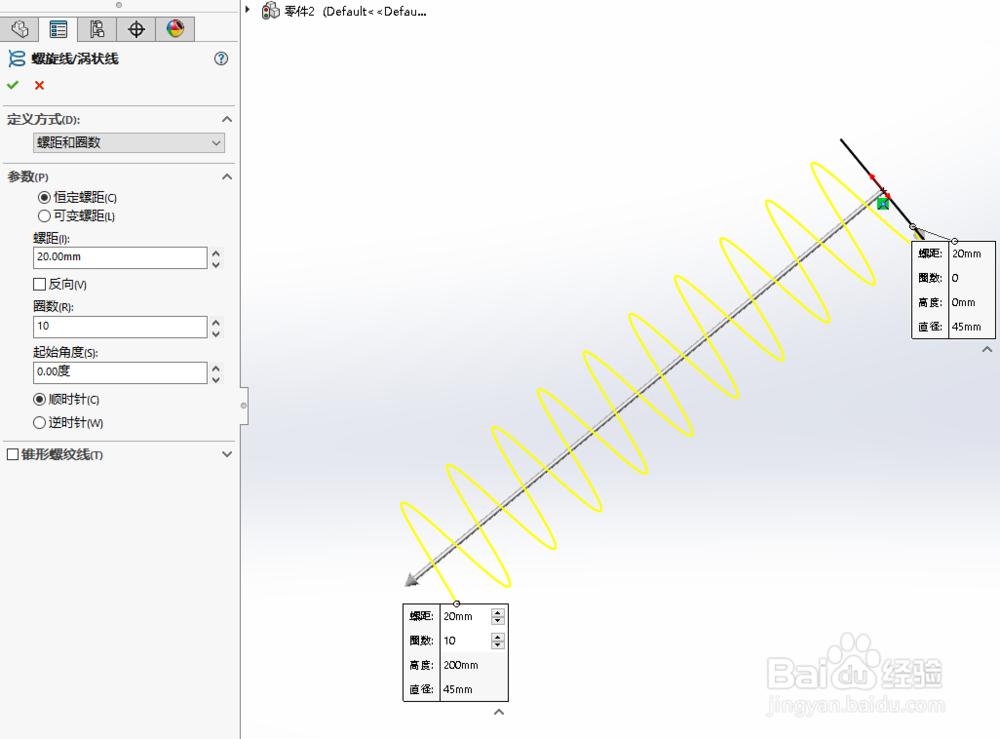
4、草图绘制:以上视基准面为基准,螺旋线的端点为中心,做草图绘制一个圆,这里尺寸定义为15,退出草图
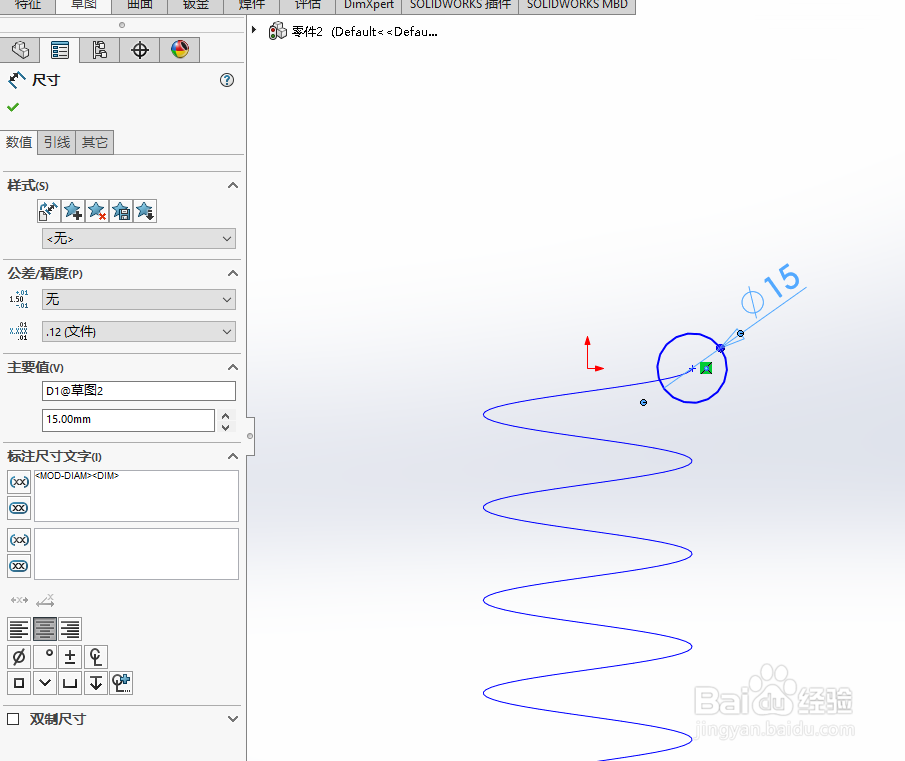
5、扫描:依次点击特征-扫描,扫描草图就是上步骤的圆,螺旋线为引导,进行扫描

6、新建基准面:以前视基准面为基准,进行新建基准面,这里距离设置为7.5
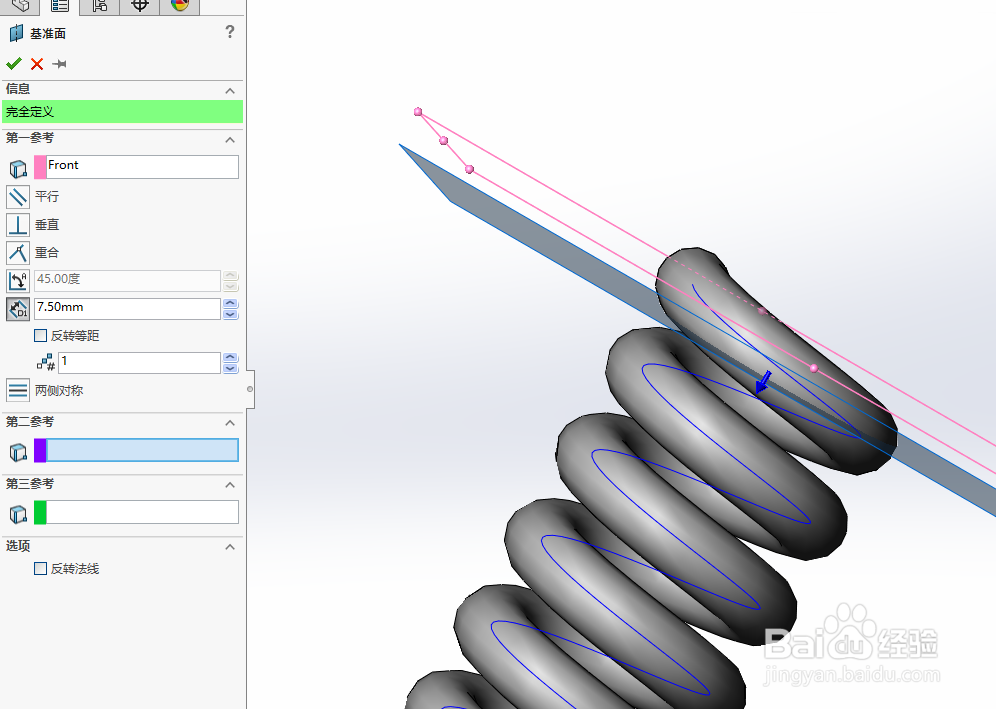
7、绘制草图:以新建基准面为基准,绘制一个大于弹簧外径的圆
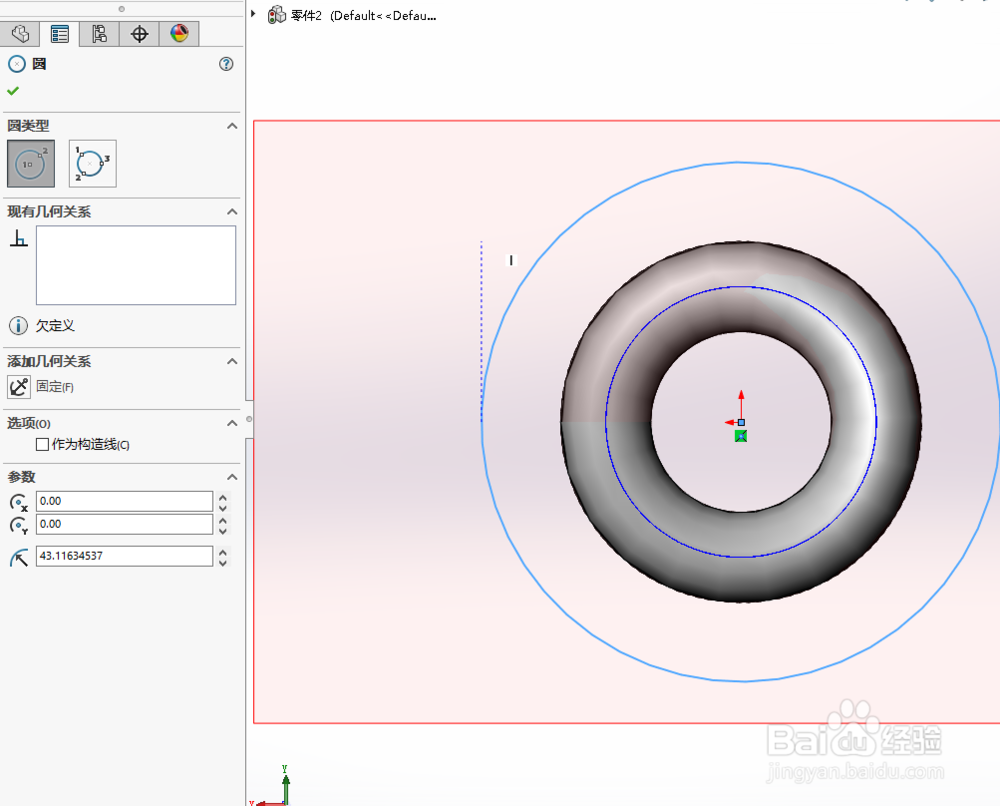
8、拉伸切除:依次点击特征-拉伸切除命令,鼠标移动图中的箭头方向,直到看到可以完全切除为止,确定

9、同理:以前视基准面为基准,进行新建基准面,这里距离设置为185,以基准面2为基准进行绘制大于弹簧外径的圆,进行拉伸切除
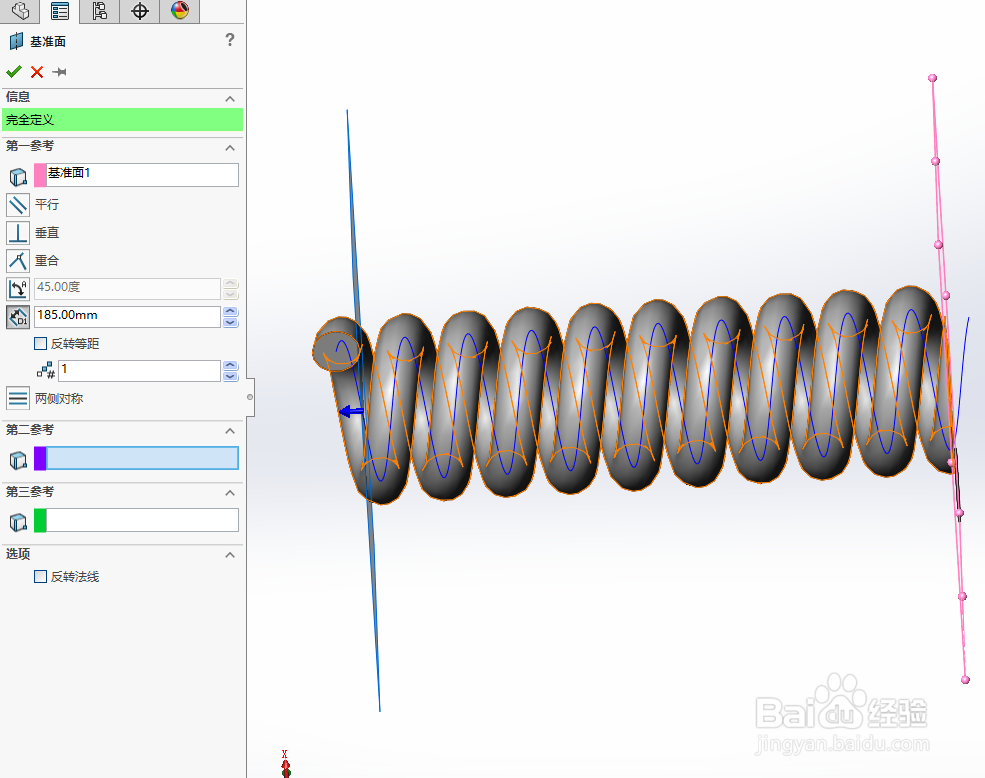
10、点击设计竖中的基准面1和2及螺旋线,鼠标右击,进行隐藏

11、圆角:对其切割面尖角进行圆角设置,这里设置的圆角半径为1

12、对其进行上色消隐,赋予其材质,效果就出来了!
